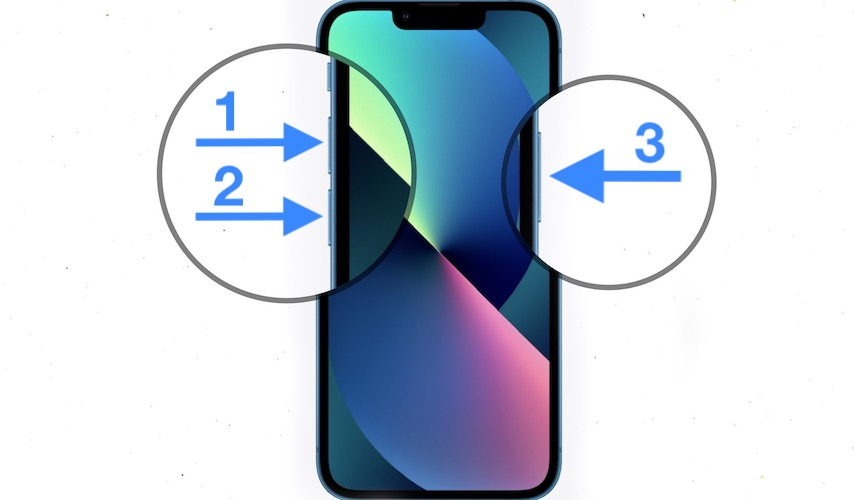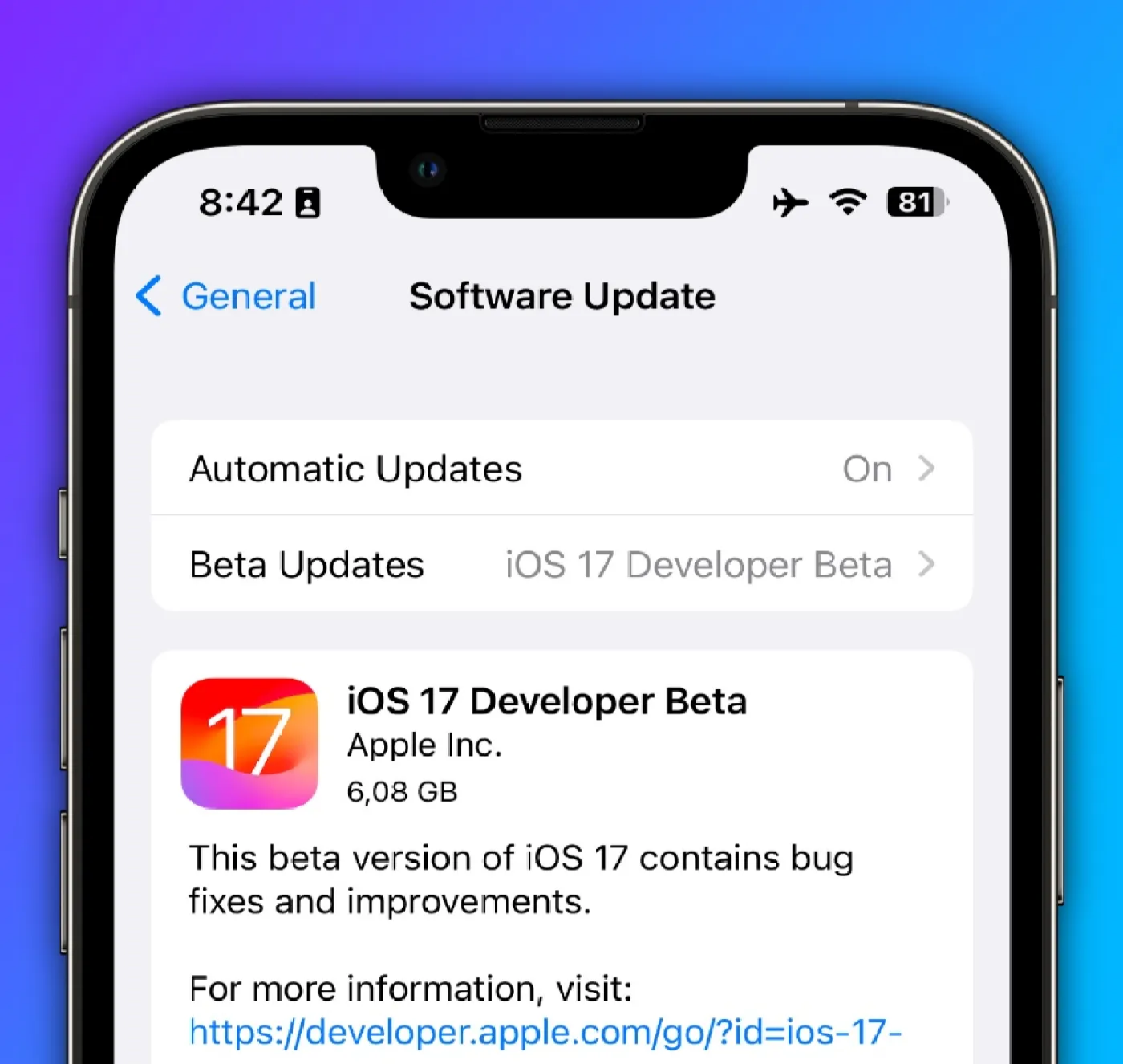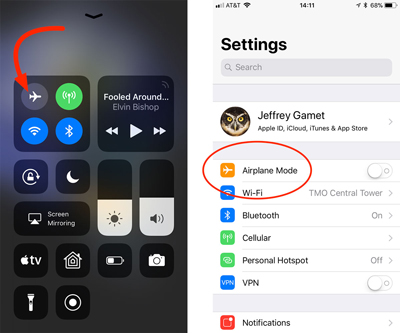Seu iPhone 15 não está carregando, e você não sabe o que fazer. Você já tentou diferentes tomadas e cabos, mas nada parece funcionar. É compreensível que você esteja preocupado com a possibilidade de um problema no aparelho.
Não entre em pânico! Existem algumas soluções que você pode tentar para resolver o problema do iPhone 15 não carregando, e esses métodos também se aplicam a dispositivos com iOS 18 e iPhone 16.
Parte 1. Por que meu novo iPhone 15 não está carregando?
Parte 2. O que fazer quando iPhone 15 não está carregando?
Parte 3. Dica Extra: Como Hackear o Código de Tempo de Tela no iPhone 15? Em Destaque
Parte 1. Por que meu novo iPhone 15 não está carregando?
Seu iPhone pode não estar carregando por várias razões, como:
- Seu adaptador ou cabo de carregamento está quebrado ou incompatível.
- A porta de carregamento está obstruída ou suja.
- O software do seu dispositivo está corrompido ou desatualizado. Isso pode causar problemas no dispositivo ou afetar o gerenciamento da bateria.
- Sua bateria está defeituosa ou descarregada.
O que fazer quando iPhone 15 não estiver carregando
Os usuários podem enfrentar problemas de carregamento em seus dispositivos, como problemas de bateria, carregamento lento, problemas com acessórios ou interrupção no carregamento do dispositivo. Nós oferecemos várias soluções para o problema de iPhone 15 não está carregando que têm se mostrado úteis para muitas pessoas, e você pode tentar essas soluções.
Agora que você realizou as medidas mencionadas acima, você pode experimentar os seguintes métodos para resolver o problema:
Algumas Verificações Básicas Antes de uma Solução Mais Profunda:
Antes de tentar qualquer solução avançada, você deve realizar algumas verificações básicas para eliminar algumas causas comuns do problema de iPhone não carrega ao ser conectado, tais como:
1. Verifique o cabo de carregamento do seu iPhone 15
Comece examinando o cabo de carregamento do seu iPhone 15. Certifique-se de que ele não está danificado, desgastado ou quebrado. Você pode tentar usar um cabo diferente ou testar o seu cabo com outro dispositivo para verificar se ele funciona.

2. Limpe a sujeira na porta de carregamento
Para remover qualquer poeira, fiapos ou outros detritos da porta de carregamento com cuidado, use um pano macio, um palito de dente ou uma lata de ar comprimido. Utilize uma luz forte para inspecionar a porta. Repita o procedimento, mas desta vez adicione uma pequena quantidade de algodão firmemente apertado na ponta do palito de dente. Tenha cuidado para não danificar os pinos dentro da porta.
3. Tente usar outros acessórios de carregamento certificados pela Apple
O seu dispositivo de carregamento provavelmente tem algum tipo de defeito, dano ou não é aprovado pela Apple, o que aumenta a possibilidade de problemas. Além dos danos de hardware internos, a incapacidade do seu carregador USB em carregar iPhones pode ser a causa do problema de carregamento da bateria.
4. Certifique-se de que seu iPhone 15 está colocado corretamente no carregador sem fio
Coloque o seu iPhone no carregador sem fio com a tela voltada para cima, certificando-se de que ele esteja alinhado com o centro do carregador.
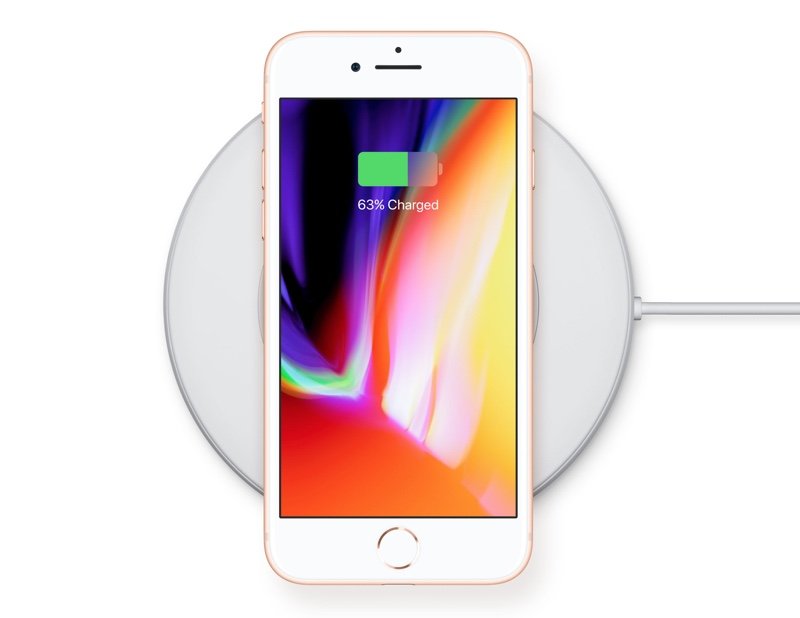
Soluções Avançadas que Você Pode Tentar:
Se as verificações básicas não funcionarem, você pode tentar outras soluções que podem resolver o problema de iPhone morto e não carregando, tais como:
5. Reinicie forçadamente seu iPhone 15
Se o seu iPhone 15 não estiver respondendo ou estiver enfrentando alguns problemas, você pode reiniciá-lo forçadamente. Isso pode ajudar a resolver alguns problemas menores, como um iPhone que não está carregando. Realizar uma reinicialização forçada pode atualizar a memória do seu dispositivo e limpar parte do cache. Você pode fazer o seguinte:
Pressione o botão de volume para cima no lado esquerdo do seu iPhone e, em seguida, solte-o imediatamente.
Pressione e solte rapidamente o botão de volume para baixo no lado esquerdo do seu dispositivo.
Pressione e segure o botão de energia do seu dispositivo até que o logotipo da Apple apareça na tela.

6. Atualize para o último iOS 17
Alguns problemas ou falhas que podem impedir que seu iPhone carregue podem ser corrigidos atualizando o software. Embora o iOS 17 seja o sistema operacional padrão para a série iPhone 15, a Apple continuará a lançar atualizações regulares para corrigir bugs e melhorias.
Abra o aplicativo Configurações. Toque em "Geral".
Toque em "Atualização de Software".
Ative "Atualizações Automáticas" para que o iPhone instale automaticamente as atualizações à medida que ficarem disponíveis.

Toque em "Baixar e Instalar" se uma atualização estiver disponível (você pode ser solicitado a inserir o código de acesso do seu dispositivo).
7. Redefina as Conexões de Rede: Tente ativar e desativar o Modo Avião
Suas conexões de rede podem estar corrompidas ou interferir no processo de carregamento, o que é uma das possibilidades de o iPhone não carregar ao ser conectado. Para redefinir as conexões de rede do telefone, tente ativar e desativar o modo avião para ver se isso ajuda. Ative e desative o modo avião no seu iPhone 15 seguindo as seguintes ações:
Deslize para baixo a partir do canto superior direito da tela para abrir o Centro de Controle.
Toque no ícone do avião para ativar o modo avião. Você verá um pequeno ícone de avião no canto superior esquerdo da tela.
Aguarde alguns segundos e, em seguida, toque novamente no ícone do avião para desativar o modo avião.

8. Entre em Contato com o Suporte da Apple e Visite um Centro de Serviço
Se nenhuma das soluções mencionadas anteriormente funcionar, o seu iPhone pode ter um problema de hardware, como uma bateria defeituosa ou uma porta de carregamento quebrada. Se este for o caso, você deve entrar em contato com o suporte da Apple e visitar um local de serviço para obter mais ajuda. No site oficial da Apple, você pode verificar o status da sua garantia e encontrar um centro de serviço próximo.
Parte 3. Dica Extra: Como Hackear o Código de Tempo de Tela no iPhone 15?
Se você configurou um código de tempo de tela no seu iPhone 15, pode esquecê-lo às vezes e ficar bloqueado fora do seu dispositivo ou de alguns aplicativos. Nesse caso, você precisa de uma ferramenta profissional que possa ajudá-lo a hackear o código de tempo de tela no iPhone 15. Uma das melhores ferramentas para esse fim é o PassFab iPhone Unlock.
Why Passfab iPhone Unlocker:
- Desbloqueie o Tempo de Tela Facilmente: Tenha acesso às configurações do Tempo de Tela sem precisar de uma senha.
- Ignore Senhas do iPhone: Acesse o seu iPhone, não importa a situação ou se esqueceu a senha.
- Desbloqueie Vários Tipos de Bloqueio de Tela: Remova facilmente diferentes tipos de bloqueios de tela.
- Restaure para as Configurações de Fábrica Sem Complicações: Realize uma restauração de fábrica sem necessidade de senha ou ID Apple.
- Recupere Seu ID Apple: Recupere o acesso ao seu ID Apple mesmo se você esqueceu a senha.
- Supere Bloqueios de MDM: Ignore bloqueios de MDM e autoridade de supervisão sem a necessidade de nomes de usuário ou senhas.
Por que escolher o PassFab iPhone Unlocker:
Resumo
Neste artigo, abordamos problemas de iPhone 15 não carregando, fornecendo informações sobre as causas e soluções simples. Além disso, recomendamos o PassFab iPhone Unlock, uma ferramenta poderosa para ignorar códigos de tempo de tela. Esta é uma ferramenta poderosa que pode ajudar a remover vários tipos de senhas de tela de bloqueio e a ativação do ID Apple do seu dispositivo.
COMENTÁRIO